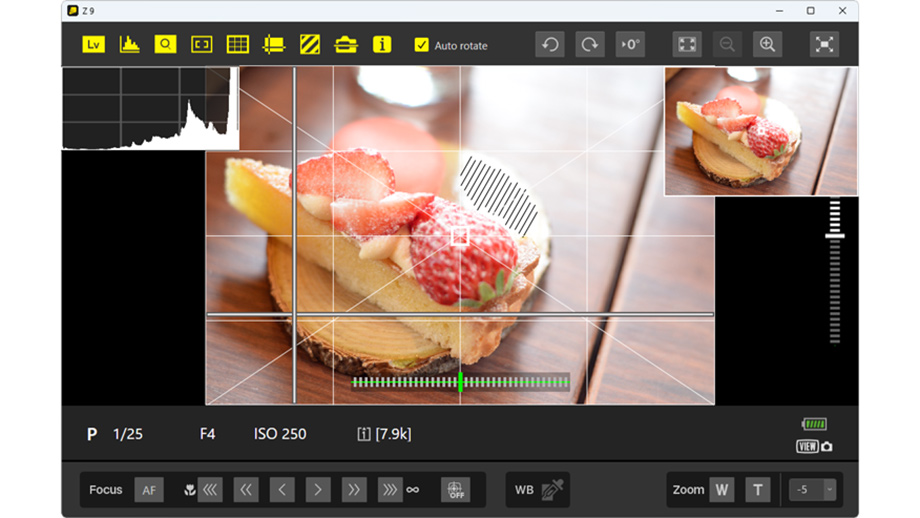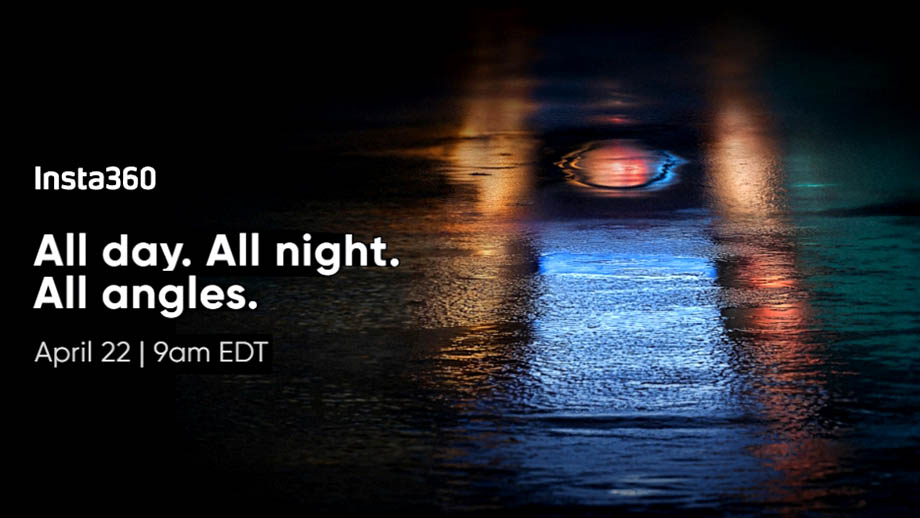Сегодня многие ставят в упрек формата RAW необходимость его обработки, будто бы весь мир взял и моментально обленился, забыл, как ещё лет пять назад проводил по часу или два над каждым кадром, чтобы привести его в удобоваримый вид. А ведь это не так давно и было. Сегодня, с наступлением эры смартфонов, когда очень легко кинуть на картинку какой-нибудь фильтр, сделать надпись и запостить в Instagram, уже не интересно проводить над фотографиями такую кучу времени, если только вы не жутко сумасшедший рекламный фотограф, которому платят если и не по часам, то уж точно за проект очень много, поэтому и все затраты изначально оправданы.
Нет, не подумайте, что я предлагаю вам открыть Instagram или Snapseed и поковырять там стандартные фильтры, чтобы стилизовать те фотографии, которые накопились в телефоне за последний год. Будем работать серьезно, как взрослые, в Лайтруме. И этот урок можно смело считать первым по нашему большому курсу секретов работы в этой программе. Если вы ещё не подписались на наш канал, самое время это сделать, да-да, вот тут внизу (указать), а рядом нажать колокольчик. Иначе вы просто ничего не узнаете вовремя.
Представьте ситуацию, вы приехали из отпуска, а у вас 2000 кадров, с которыми вы не знаете, что делать. Можно, конечно, довериться вашей камере и снимать в формате JPEG, а потом печатать все подряд. Однако, такова была ситуация в прошлом веке, когда на плёнку не вылезало больше 36 кадров, и печатать можно было только хорошее. Сейчас пленка безгранична, поэтому будем предполагать, что фотографии вы сначала втянете в Лайтрум и отберете. Если интересно, я отдельно запишу видео и про отбор всего отпуска в течение часа. В моём случае, поскольку я не делаю шедевры с каждым нажатием на клавишу спуска, я отобрал 60 кадров из тех самых 2000, которые я снял в отпуске. Во-первых, так проще считать, а во-вторых, это даже много, учитывая мой уровень фотосъёмки. Полагаю, что у вас получится больше. Но это не признак того, что вы снимаете лучше — я просто лучше отбираю.
Отдельно замечу, что отбирать фотографии гораздо приятнее именно на большом мониторе, поскольку на него больше влезает и видно всё сразу. В моём случае, это BenQ PV3200PT. Помимо размера, он ещё и цвета все показывает корректно, и это нам как раз пригодится на этапе обработки фотографий. Я считаю, что сегодня для серьезного фотографа и видеографа наличие матрицы IPS — больше не преимущество, а обязательное условие работы на рынке вообще. Да и для любого энтузиаста тоже. К тому же, и стоят они теперь не таких ужасных денег.

Просто для справки, я пользуюсь версией Lightroom Classic CC. Здесь только на первый взгляд всё кажется сложным, и для обработки нам понадобится только панель Develop, которая структурирована довольно логично, как и вся программа. Слева уже готовые наборы обработки, которые лично я никогда не использую из числа уже предустановленных, а всегда подгоняю их под самого себя. Это наш начальный этап обработки, идем слева направо. Будем считать, что он у вас он никак не заполнен. Это примерно как тыкать по фильтрам Instagram, не имея ни малейшего понимания, что конкретно каждый из них делает. Внизу, как вы уже поняли, находятся наши 60 фотографий, а самое интересное находится справа. При этом, нам нужно будет использовать постоянно всего лишь несколько модулей, а не все. Я рекомендую начать с того, чтобы хотя бы логически подразделить ваш отпуск на разные по сути кадры, портреты, пейзажи и что-то ещё. Сомневаюсь, что вы снимали там предметку, но вдруг какое-то макро, цветочек, документальный кадр и прочее. Хотя нас и подмывает начать обработку с самого верху, я рекомендую начинать с хвоста, как многие водители учат сначала езде задним ходом. Промотаем все панели вниз и найдем раздел Camera Calibration.

Но сначала засечем время, чтобы вы потом не подумали, что я соврал. Время пошло.  В первую очередь выбираем профиль Camera Landscape, поскольку он больше подходит под мой пейзаж. Больше трогать ничего не надо.
В первую очередь выбираем профиль Camera Landscape, поскольку он больше подходит под мой пейзаж. Больше трогать ничего не надо.
 Если у вас камера с родной поддержкой Lightroom, вполне возможно, у вас такого профиля вообще не будет, а будет лишь Adobe Standard. Процесс должен быть последним, в моём случае это 4 версия.
Если у вас камера с родной поддержкой Lightroom, вполне возможно, у вас такого профиля вообще не будет, а будет лишь Adobe Standard. Процесс должен быть последним, в моём случае это 4 версия.
Панель эффектов я рекомендую оставить пустой, это значит, что он должен быть равен нулю, не стоит дергать ползунок Grain и пока ещё не будем трогать Dehaze, который нам пригодится в будущем. Поднимаемся выше, Transform также не трогаем, а заполненные панели мы просто берем и закрываем.  В панели Lens corrections мы находим Profile, кликаем здесь обе галки, одна чтобы устранить хроматические аберрации, другая геометрические. Эту панель мы также закрываем… Обратите внимание, что ненужные панели можно вообще убрать с основного экрана, если они нам не нужны. Просто с моей забывчивостью я этого не делаю, поскольку мне нужно всё. Transform я оставляю открытым и поднимаюсь выше. В панели Detail я устанавливаю шарпинг на комфортный для меня уровень, начиная с параметра радиус.
В панели Lens corrections мы находим Profile, кликаем здесь обе галки, одна чтобы устранить хроматические аберрации, другая геометрические. Эту панель мы также закрываем… Обратите внимание, что ненужные панели можно вообще убрать с основного экрана, если они нам не нужны. Просто с моей забывчивостью я этого не делаю, поскольку мне нужно всё. Transform я оставляю открытым и поднимаюсь выше. В панели Detail я устанавливаю шарпинг на комфортный для меня уровень, начиная с параметра радиус.  Его лучше поставить на уровне единицы, поскольку меньше будет вылезать шум, а крупнее будут видны артефакты. Этот параметр регулируется под разрешение вашей камеры, чем она больше, тем он ставится тоже больше. Аналогично подбирается и параметр Amount, который просто является своеобразной громкостью, то есть выраженностью данного фильтра. Второй пункт здесь это снижение шума. Я почти всегда снижаю цветовой шум на 25 единиц, даже если снимаю на низкой чувствительности, а яркостный, в большинстве случаев, не трогаю, за исключением совершенно жутких чувствительностей.
Его лучше поставить на уровне единицы, поскольку меньше будет вылезать шум, а крупнее будут видны артефакты. Этот параметр регулируется под разрешение вашей камеры, чем она больше, тем он ставится тоже больше. Аналогично подбирается и параметр Amount, который просто является своеобразной громкостью, то есть выраженностью данного фильтра. Второй пункт здесь это снижение шума. Я почти всегда снижаю цветовой шум на 25 единиц, даже если снимаю на низкой чувствительности, а яркостный, в большинстве случаев, не трогаю, за исключением совершенно жутких чувствительностей.

Эту панель мы также оставляем открытой, следующую панель, Split Toning, мы проходим мимо и просто сворачиваем, не трогаем мы и цвета, но оставляем эту панель открытой, вдруг пригодится.
Переходим выше и видим две наши основные панели, Basic и тональную кривую (Tone Curve). При наличии всех остальных, нам этих уже более чем достаточно. Для пейзажа очень важно подчеркнуть цвет, за исключением ряда специфичных объектов, когда его как раз стоит приглушить. Но сначала мы скорректируем яркость, поскольку почти на всех пейзажах у нас небо перебивает землю, для чего мы вытянем тени, а света задавим.

Я это делаю намеренно, зная, что я снимал на низкой чувствительности, поэтому слишком сильно мои шумы у меня не вылезут, а картинка превратится из чёрно-белой в нормальную и цветастую. Поскольку цвета при этом всё равно мало, я сдвину ползунок Vibrance довольно сильно вправо, в то время как скомпенсирую его ползунком насыщенности.


Если при этом вы не выставили баланс белого по снятому кадру или камера у вас что-то наврала, попробуйте либо сделать это в авто 13, либо выставить от руки, что гораздо интереснее.

Как раз здесь нам и пригодится та самая IPS матрица, которая уже предварительно откалибрована, так что видим мы цвета здесь гораздо лучше, чем большая часть Интернета, на уровне остальных профессиональных фотографов.
Однако нужно делать скидку и для них, поэтому все свои кадры, шедеврально обработанные на профессиональном мониторе, обязательно проверяйте на вашем телефоне, сделав для него пресет быстрого экспорта, просто чтобы посматривать.

Выставим баланс белого под наш вкус, смотрим на получившуюся картинку и то, насколько она реальна. Обращайте внимание, что есть довольно традиционные цвета для восходов и закатов. 
Восход обычно розоватый за счёт тумана в воздухе и соответствующего преломления лучей и смешения их с синим небом, в то время как закат золотистый, красный, но очень редко розовый. Именно поэтому тонируйте картинки, но очень аккуратно. Выбрав соответствующий цвет, ещё раз оцените это по экрану телефона и сделайте скидку на то, что ваши глаза уже привыкли, после чего ослабьте насыщенность цвета немного.
 Последний этап это финальная работа над яркостью, здесь нам пригодится кривая Tone curve и все остальные ползунки панели Basic. Не рекомендую сильно нажимать на Clarity, поскольку нам нужен микроконтраст только на переднем плане, а задний часто в пейзаже дополнительно размывается при съемке, чтобы подчеркнуть тональную перспективу, которая придаёт вашему кадру глубину. Не стоит стремиться также и к тому, чтобы сделать правильную гистограмму. Всегда обращайте внимание, в какое время дня вы снимаете. Если это вечер, его и нужно снимать, как вечер, чтобы было темно, но при этом виднелись очертания объектов. Если это яркий солнечный день, он кадр должен быть ярким и солнечным, и правильный серый баланс белого здесь вам совершенно не поможет. Солнце, в соответствии с нашим стереотипом, должно быть желтым, а не температуры 5500 Кельвинов.
Последний этап это финальная работа над яркостью, здесь нам пригодится кривая Tone curve и все остальные ползунки панели Basic. Не рекомендую сильно нажимать на Clarity, поскольку нам нужен микроконтраст только на переднем плане, а задний часто в пейзаже дополнительно размывается при съемке, чтобы подчеркнуть тональную перспективу, которая придаёт вашему кадру глубину. Не стоит стремиться также и к тому, чтобы сделать правильную гистограмму. Всегда обращайте внимание, в какое время дня вы снимаете. Если это вечер, его и нужно снимать, как вечер, чтобы было темно, но при этом виднелись очертания объектов. Если это яркий солнечный день, он кадр должен быть ярким и солнечным, и правильный серый баланс белого здесь вам совершенно не поможет. Солнце, в соответствии с нашим стереотипом, должно быть желтым, а не температуры 5500 Кельвинов.
На нашем таймере набежало 5 минут и вот тут закономерен вопрос, Серёжа, что ж ты нас так жестоко обманул? Но обратите внимание, что мы ещё не обработали все 60 кадров, а у нас еще осталось работа над портретами и макро, после чего мы займемся всеми остальными.


Портрет имеет несколько другой подход и здесь мы сделаем очень интересную вещь, скопировав настройки с предыдущего кадра. Проще всего это сделать через кнопку Sync, выбрать соответствующие параметры для копирования и нажать OK. Перейдем опять в калибровку камеры, поставим камера портрет, поднимемся выше и делаем всё то же самое, но на этот раз обращая внимание на мягкий контраст, который так характерен именно для портретов. Не стоит здесь нажимать и на Clarity излишне, поскольку это только выявит недостатки кожи, а никак не подчеркнет сам портрет.
Дальше делаем макро, выполняя все те же процедуры, помня, что макро очень важен микроконтраст, цвета и резкость, а также общий контраст изображения, после чего наступает наш самый интересный этап.

Возвращаемся к первому кадру и сохраняем эти настройки в пресетах, нажав на клавишу + как раз напротив названия панели Presets. Сюда мы также вносим те параметры, которые мы изменили, придумываем название, например «пейзаж стартовый», и нажимаем OK. Точно также повторяем для портретов и макро.

После этого вы можете сделать следующее:
Первое — скопировать все настройки на автомате на соответствующие пейзажи, портреты и макро через синхронизацию.

Второе — идти покадрово и применять к каждому кадру соответствующий пресет. Скорости не добавит ни то, ни другое, они примерно одинаковые, но под вашим контролем останется всего лишь панель Basic, дальше которой вы и не пойдете, корректируя просто каждый кадр под уже имеющийся пресет, в зависимости от его особенностей. Какой-то будет светлее, какой-то темнее и так далее.
Суммарно я уложился даже менее чем в час с этими всеми фотографиями. Точнее, у меня ушло менее 25 минут. Однако здесь вы можете списать всё на мой опыт фотографа и знание лайтрума. Но попробуйте сами, у вас точно получится обработать 60 фотографий таким методом за час. А 60 фотографий в час – это и есть одно фото в минуту, как я и говорил.
Помните, что финальный вид фотографии всегда находится полностью в ваших руках, и здесь Вам помогут, естественно, глаза, ваш ум и откалиброванный на заводе монитор. Его не обязательно калибровать на заводе или специальным софтом, для этого также достаточно встроенного интерфейса в операционную систему и собственных органов зрения. Некоторые мониторы, вроде моего, имеют готовый интерфейс калибровки цвета или предустановленные модели. После нескольких попыток у вас будет всё получаться практически идеально.